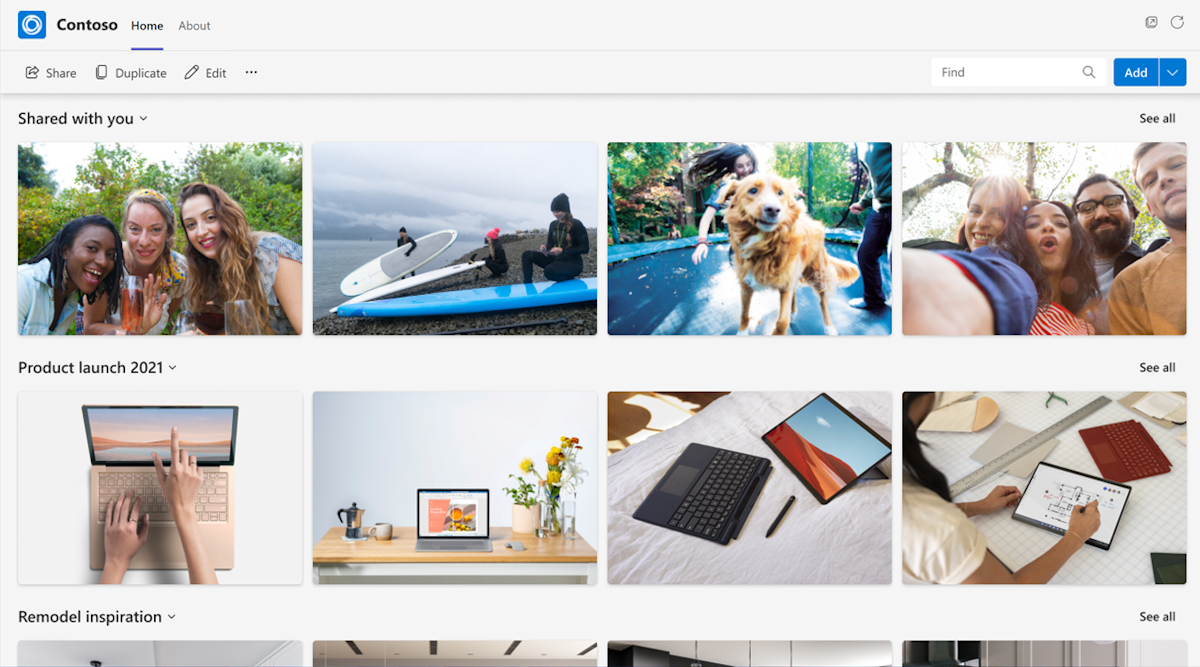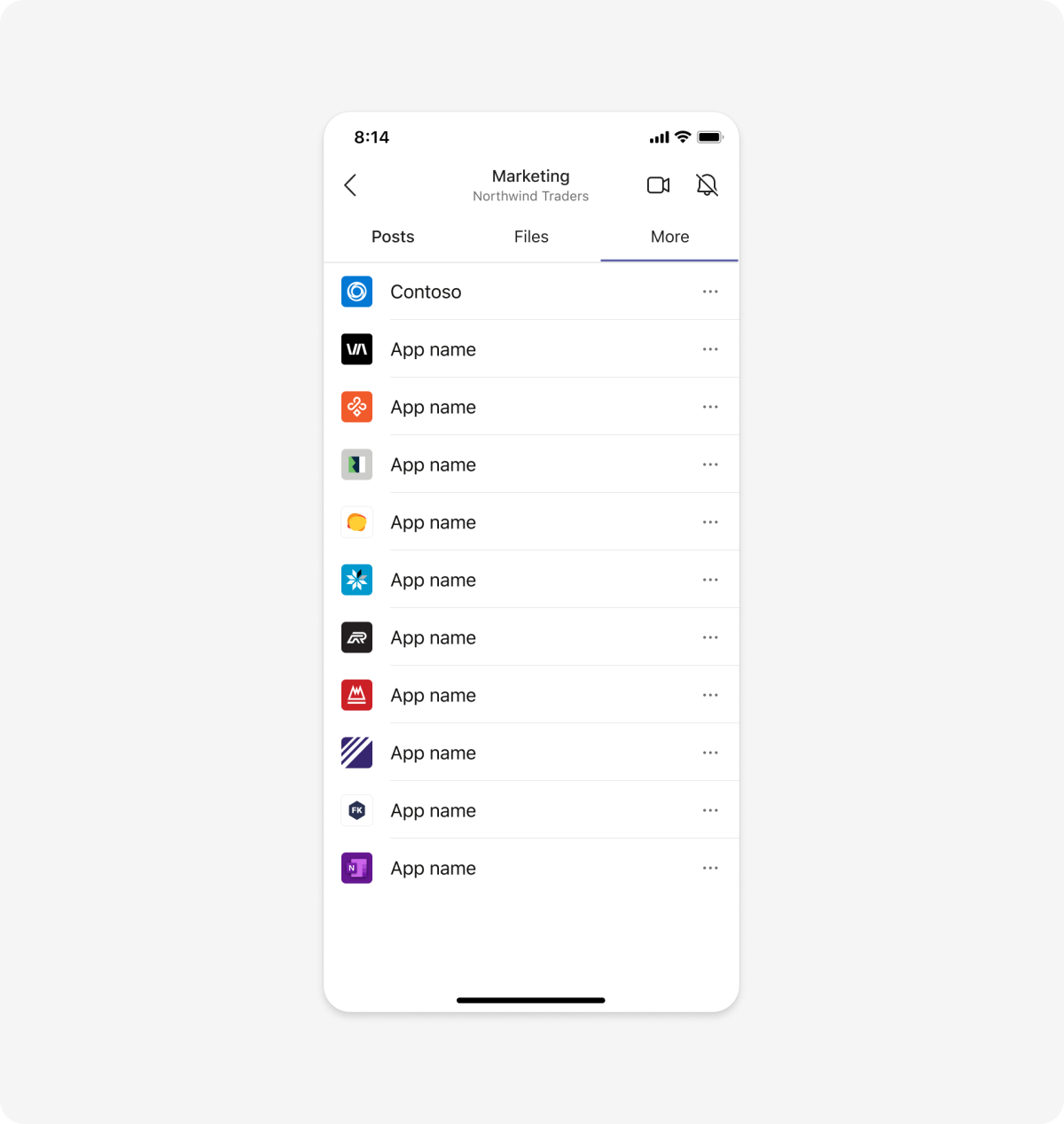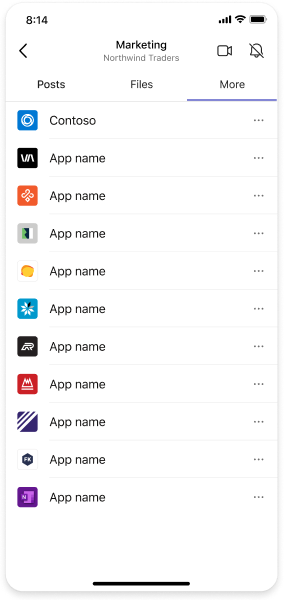Área de trabalho do Teams

Teams para dispositivo móvel

Seguem-se algumas vantagens dos separadores estáticos em conversas, canais e reuniões:
Afixável e instantâneo: pode afixar aplicações com separadores estáticos a partir do ícone adicionar um separador + em conversas, canais e reuniões. Estes separadores podem ser removidos e não têm a caixa de diálogo de configuração obrigatória, o que lhe permite criar separadores que funcionam mais como aplicações.
Unificado: pode criar um separador estático que funcione em âmbitos pessoais e de grupo, como o chat, o canal e os separadores de reunião.
Configuração opcional: pode alterar o URL predefinido na sua instância de separador ao alterar a contentUrl propriedade da sua aplicação depois de ser afixada no Teams.
Os separadores de canal ou grupo também conhecidos como separadores configuráveis, entregam conteúdos a canais e conversas de grupo e são uma forma de criar espaços de colaboração em torno de conteúdos dedicados baseados na Web.
A tabela seguinte ajuda-o a determinar a melhor opção para a sua aplicação:
Pode criar uma página de conteúdo como parte de um separador estático pessoal, separador de canal ou grupo ou caixa de diálogo (referido como módulo de tarefas no TeamsJS v1.x). Pode criar uma página de configuração que permite aos utilizadores configurar a aplicação Microsoft Teams e utilizá-la para configurar um separador de chat pessoal, de canal ou de grupo, uma extensão de mensagens ou um conector card para Grupos do Microsoft 365. Você pode permitir que os usuários reconfigurem sua guia após a instalação e criar uma página de remoção de guia para seu aplicativo. Ao criar um aplicativo do Teams que inclui uma guia, você deve testar como seu guia nos clientes do Teams para Android e iOS. Sua guia deve ter contexto por meio de informações básicas, informações de localidade e tema e entityId ou subEntityId que identifica o que está na guia.
Observação
Postagens e Arquivos que não podem ser movidos de suas posições.
Recursos da guia
Os recursos da guia são os seguintes:
- Se uma guia for adicionada a um aplicativo que também tem um bot, o bot também será adicionado à equipe.
- Deteção de Microsoft Entra ID do utilizador atual.
- Reconhecimento de localidade para o usuário indicar o idioma
en-us.
- Funcionalidade de SSO (logon único), se houver suporte.
- Capacidade de utilizar bots ou notificações de aplicações para ligar profundamente ao separador ou a uma subentidade no serviço, por exemplo, um item de trabalho individual.
- A capacidade de abrir uma caixa de diálogo modal a partir de ligações num separador.
- Reutilização de Web Parts do SharePoint na guia.
Guias de cenários de usuário
Cenário: Traga um recurso web existente para o Teams.
Exemplo: Pode criar um separador estático na sua aplicação Teams que apresenta um site empresarial informativo aos utilizadores.
Cenário: Adicione páginas de suporte a um bot ou extensão de mensagens do Teams.
Exemplo: Pode criar separadores estáticos que fornecem eajudam os conteúdos da página Web aos utilizadores.
Cenário: Forneça acesso aos itens com os quais os usuários interagem regularmente para diálogo cooperativo e colaboração.
Exemplo: Você cria uma guia de canal ou grupo com vinculação profunda a itens individuais.
Declarar guia personalizada no manifesto do aplicativo
Uma guia personalizada é declarada no manifesto do aplicativo do pacote do aplicativo. Para cada página da web que você deseja incluir como uma guia em seu aplicativo, defina uma URL e um escopo. Além disso, pode adicionar a biblioteca de cliente JavaScript do Teams à sua página e chamar microsoftTeams.initialize() após o carregamento da sua página. O Teams exibe sua página e fornece acesso a informações específicas do Teams, por exemplo, o cliente do Teams está executando o tema escuro.
Quer opte por expor o separador no canal, grupo ou âmbito pessoal, tem de apresentar uma <página de conteúdo HTML iframe> no seu separador. Para separadores estáticos, o URL do conteúdo é definido diretamente no manifesto da aplicação Teams pela contentUrl propriedade na staticTabs matriz. O conteúdo da guia é o mesmo para todos os usuários.
Observação
As aplicações do Teams não podem utilizar plug-ins nativos porque são executadas dentro de iframes em sandbox.
Para guias de canal ou grupo, você também pode criar uma página de configuração extra. Esta página permite configurar a URL da página de conteúdo, normalmente usando parâmetros de cadeia de caracteres de consulta de URL para carregar o conteúdo apropriado para esse contexto. Isso ocorre porque seu canal ou guia de grupo pode ser adicionado a várias equipes ou chats em grupo. Em cada instalação subsequente, os usuários podem configurar a guia, permitindo que você personalize a experiência conforme necessário. Quando os usuários adicionam ou configuram uma guia, uma URL é associada à guia apresentada na interface do usuário do Teams. A configuração de uma guia simplesmente adiciona mais parâmetros a essa URL. Por exemplo, quando você adiciona a guia Azure Boards, a página de configuração permite que você escolha qual placa a guia carrega. O URL da página de configuração é especificado pela configurationUrl propriedade na configurableTabs matriz no manifesto da aplicação.
Para separadores estáticos, pode afixar um contentUrl separador de conversa, canal ou reunião. Isto permite-lhe ignorar a caixa de diálogo de configuração obrigatória e fazer com que os seus utilizadores utilizem a aplicação mais rapidamente. Também pode alterar o contentUrl no runtime. Isto permite-lhe criar um objeto de separador que funciona em todas as áreas de superfície do Teams. Para obter mais informações, veja Migrar o separador configurável para o separador estático.
Pode ter vários canais ou separadores de grupo e até 16 separadores estáticos por aplicação.
Próxima etapa
Confira também